NFC выдает ошибку – причины и исправление
NFC на iphone так и не заработал, хотя вы сделали все по инструкции? Изучите причины появления возможных ошибок, чтобы опция заработала:
- Терминал неисправен. Для начала повторите попытку еще раз, возможно произошел одноразовый сбой. Если это не помогло, поищите другой терминал для оплаты покупки.
- Программная ошибка в системе iOS. Проблема решается просто – перезагрузите гаджет. А потом повторите все действия снова.
- Чехол либо другой аксессуар вызывает помехи. Гаджет перестает ловить сигнал, если он покрыт материалом с металлическим напылением.
- Во время формирования токена или при привязке карты в Wallet, не устанавливается соединение с банком для обмена данными. Удалите привязанную карту, а потом привяжите ее заново.
Важно. Если все перечисленные методы не помогли, то возможно сломался NFC-чип
Самостоятельно ремонтировать не стоит, лучше отнесите гаджет в сервисный центр. Там смогут его продиагностировать и определить точную причину неполадки. Иногда проблема бывает не в чипе, а в прошивке.
Сканер nfc iphone полезная функция открывающая широкие возможности: от оплаты бесконтактным путем до открытия дверей. Чтобы включить опцию, достаточно следовать простому алгоритму. Если все сделано правильно, значит оплата пройдет успешно. Проблемы могут возникнуть, если программный сбой в ОС или не устанавливается соединение с банком.
Как написать тег NFC с помощью iPhone
Помимо вышеперечисленных приложений, вы можете использовать свой iPhone для написания пустая метка NFC. Этот параметр позволяет хранить данные в метке NFC, чтобы другие устройства с поддержкой NFC могли их прочитать.
Чтобы написать метку NFC, вам потребуется приложение, поддерживающее эту функцию. Одним из лучших приложений, которое вы можете использовать, является NFC Tools.
После того, как вы установили приложение, откройте его и нажмите на опцию «Написать тег». Теперь выберите тип данных, которые вы хотите сохранить в метке NFC.
Вы можете выбрать один из различных параметров, включая URL-адрес, номер телефона и контактную информацию. После того, как вы выбрали тип данных, просто введите необходимую информацию и нажмите кнопку «Записать».
Поместите пустую метку NFC на заднюю панель iPhone и подождите, пока приложение запишет на нее данные. После завершения процесса вы увидите всплывающее сообщение с подтверждением.
Теперь вы можете взять метку NFC и разместить ее на любой поверхности. Когда к нему прикасается другое устройство с поддержкой NFC, сохраненные данные будут считаны автоматически.
Что такое NFC
Система NFC – особый вид радиосвязи, позволяющий устройствам обмениваться данными на небольших расстояниях (около 10 см). Это свойство NFC подразумевает высокую безопасность передачи информации, что практически предопределило множество областей использования и будущий успех технологий.
Справка! Только в 2016 году система бесконтактных платежей начала активно включаться в России.
Пользователю следует перейти на сайт магазина и выбрать товар. После этого выбрать оплату при помощи Apple Pay. Модуль NFC стабильно работает, если транзакция проходит успешно. В противном случае речь идет о неисправности.
Как использовать в iOS 11
Внутри NFC расположены не только активные контроллеры, но и пассивные варианты – метки. На них обычно хранится информация. Чипы с такими метками встраивают в карты для проезда на городском транспорте. В хранилище объемом 4 Кб помещаются данные, которые считываются другими устройствами, когда человек прикладывает проездной.
Где в айфон 14 NFC
Модуль NFC в iPhone 14 расположен в верхней части смартфона. По этой причине, если вы хотите использовать NFC для бесконтактных платежей, то нужно приложить телефон к терминалу областью камеры или лого Apple.
Чтобы включить считыватель тегов NFC, нужно выполнить следующие шаги:
Как Проверить Работает ли Nfs на Iphone
После успешного изменения страны вы сможете скачивать приложения, которые ранее были недоступны в вашем регионе.
Как пользоваться Эпл Пей на Айфон 10 (Х) : 5 комментариев
- Феррум27.05.2019 в 13:35
Доступна ли настройка Apple Pay на iPhone X? Или этой опции больше нет?
- Дмитрий Абрамов Автор записи 31.05.2019 в 07:36
Возможность бесконтактной оплаты по-прежнему доступна! Добавьте карточку в Валлет и пользуйтесь ей в магазинах и ресторанах.
Для оплаты Apple Pay на iPhone X нужно распознавание лица?
- Дмитрий Абрамов Автор записи 31.05.2019 в 07:35
Да! Вам необходимо дважды кликнуть на боковую кнопку и взглянуть на экран — лицо попадет в память на 60 секунд, за это время приложите смартфон к терминалу на кассе.
⬤ White-Apple.club ► FAQ ► Как использовать Apple Pay на iPhone X
FAQ
На днях Apple выпустила новый видеоролик, где показала, как пользоваться функцией платежей Apple Pay на iPhone X. Теперь каждый новичок, купивший Айфон 10, сможет быстро посмотреть эту инструкцию и понять правильно платить смартфоном.
Быстрая инструкция:
Шаг 1. Для начала нужно убедиться, что терминал, на котором вы собрались оплачивать покупку, поддерживает беспроводную оплату. Для этого на нем должен быть подобный логотип.
Шаг 2. Теперь достать ваш Айфон Х и сделать двойное нажатие на кнопку питания. Аппарат распознает лицо по Face ID и разблокируется, запустится Apple Pay приложение.
Шаг 3. Подносим смартфон к терминалу верхней частью, слишком плотно можно не прикладывать — достаточно чтобы верхняя часть Айфон 10 была возле дисплея терминала. Вот так.
Обычно оплата проходит за доли секунды, после того, как на экране появилось подтверждение успешной операции, можно убрать смартфон. Как видите — все просто.
Само видео:
На что обратить внимание: сама функция Apple Pay должна поддерживаться в том регионе, где вы собрались оплачивать покупку. Если вы прибыли, например, в другую страну, сначала убедитесь, что в этом государстве поддерживаются бесконтактные платежи Apple Pay
Узнайте, как легко и безопасно оплачивать с Apple, платить в магазинах, ресторанах, в приложениях, в интернете, и многое другое.
Привязка NFC-меток к определенным действиям на iPhone 14
Для привязки NFC-меток к определенным действиям на iPhone 14 необходимо выполнить несколько простых шагов:
| Шаг | Действие |
|---|---|
| 1 | Перейдите в Настройки на вашем iPhone 14. |
| 2 | Прокрутите вниз и нажмите на НАСТРОЙКИ NFC. |
| 3 | Убедитесь, что NFC-функция включена, и нажмите на ПРИВЯЗКА NFC-МЕТОК. |
| 4 | Прикоснитесь с задней стороны iPhone 14 к NFC-метке. |
| 5 | Выберите действие, которое хотите привязать к NFC-метке. Например, это может быть открытие определенного приложения, выполение определенной команды или задачи. |
| 6 | Нажмите на ГОТОВО, чтобы завершить процесс привязки NFC-метки. |
После завершения этих шагов, ваш iPhone 14 будет автоматически выполнять выбранное действие при каждом прикосновении NFC-метки к задней стороне устройства. Это очень удобно, так как позволяет быстро выполнить определенные задачи без необходимости открывать приложения или выполнять команды вручную.
Привязка NFC-меток к определенным действиям на iPhone 14 может быть полезна в различных ситуациях, таких как использование в автомобиле для запуска определенного приложения навигации, использование дома для включения определенных устройств или выполнения задач по графику, или даже в офисе для быстрого доступа к определенным файлам или задачам.
Освоив эту функцию, вы сможете значительно упростить и ускорить использование вашего iPhone 14, делая его более удобным и функциональным в повседневной жизни.
Как использовать NFC на iPhone
То, как вы можете использовать NFC на своем iPhone, также зависит от вашей модели. Считыватель тегов NFC доступен по умолчанию, если у вас iOS 14 (iPhone 7). Это означает, что вам больше не требуется другое стороннее приложение для чтения тегов NFC. Перетащите «Центр управления» и коснитесь значка «NFC», чтобы включить его. Затем поднесите телефон к метке NFC, чтобы выполнить определенное действие, например совершить платеж.
Если вы не видите значок NFC в Центре управления, вы должны добавить его туда. Вот как:
- Откройте «Настройки» на вашем iPhone.
- Зайдите в «Центр управления».
-
Прокрутите вниз и коснитесь значка плюса, который вы видите рядом с опцией «Считыватель тегов NFC».
- Теперь вы увидите значок в «Центре управления».
Если у вас есть iPhone XS или модели, выпущенные после этого, ваш телефон включает функцию «Чтение тегов в фоновом режиме». Благодаря этой функции вам не нужно предварительно запускать ридер; Ваш телефон автоматически считывает тег, как только экран включается.
Ваш телефон ищет сигналы в фоновом режиме, и когда он обнаруживает тег, он отображает уведомление, предлагающее вам открыть этот конкретный элемент в нужном приложении.
Apple пошла еще дальше и теперь позволяет пользователям писать теги NFC и связывать их с действиями с помощью приложения NFC.
Технология NFC
NFC (или Near Field Communication) – это технология бесконтактного обмена данными между двумя устройствами, размещенными на коротком расстоянии друг от друга. Прием и передача данных происходят с помощью NFC-чипов, встроенные в каждое устройство.
По сути, технология разрешает передавать любую информацию, просто поднеся смартфон к другому устройству. Это может быть файлы, заметки, токены. Как раз благодаря генерации и передаче токенов, была разработана и внедряется повсеместно в смартфоны технология бесконтактной оплаты.
Поднеся iPhone 6s к терминалу со значком PayPass, можно оплатить NFC в iPhone как банковской картой. Главное, предварительно выставить на терминале нужную сумму и включить на ожидание сопряжения с картой.
не работает Apple Pay
Apple iPhone 6 Plus Прошивка: 10.1.1
Джейлбрейк: НетОписание проблемы:Обнаружилось, что не работает Apple Pay. При поднесении к терминалу, с готовым к оплате телефоном, ничего не происходит.
Предпринимались действия:Перепрошивка через DFUПерепривязка карты
тема — ОШИБКА 56. если в телефоне «дохлая» NFC-часть, то будет при ближайшем обновлении/восстановлении ПО ошибка 56, в логе прошивки: update_stockholm: NfRestore Failed
я так понимаю, что эти чипы подлежат замене, если дело в них
хотя есть инфа, что, по крайней мере, один из чипов по этой части используется как «безопасное хранилище», но инфы про какие-либо проблемы с «неродными» деталями (как, например, у Touch-ID сканера, который «жёстко» привязан к CPU) — не встречал. хотя в основном всех интересует запуск телефона и его прошивка без ошибки 56, Эпл Пэй-то в России ещё недавно не было.
Та же самая проблема. iPhone 6 пишет: «поднесите к терминалу оплаты. «. Подношу — ничего не происходит. Нашел поиском эту тему, поставил Великобританию в настройках телефона и Wallet — не помогло. Пообщался с сервисменами, правда, заочно, по коммуникатору. Задали несколько вопросов. Вердикт — телефон абсолютно исправнен, проблема либо в терминалах, либо в банке. По их словам, если бы не работал чип NFС, то аппарат бы не включался и писал бы «ошибка 56».
Терминалы, скорее всего, не причем — там бесконтактные карты на ура проходят, и логотип Apple Pay уже с октября на экране. Кассиры, правда, не в курсе что такое Apple Pay, хотя уже знают про PayPass и payWave. К тому же, пробовал еще в одном магазине, где есть терминалы бесконтактной оплаты.
Остается банк. У меня это виртуальная карта Мастеркард Яндекс Денег, привязанная к кошельку, завел специально для Apple Pay. Деньги на кошельке есть.
Небольшой серфинг по англоязычным ресурсам выявил следующее:
Людей, столкнувшихся с неработающим Apple Pay, когда на экране горит «Hold Near Reader to Pay» («Поднесите уcтройство к терминалу для оплаты»), очень мало.
Универсального рецепта нет, каждому помогло что-то свое, и это «свое» не сработало у другого. Попавшиеся варианты решений:
1. «Глубокая» перезагрузка — удерживать кнопку включения и Home одновременно в течении нескольких секунд до появления логотипа Apple. Данные не теряются.2. Мешал какой-то хитрый чехол.3. Установили последнюю версию системы.4. Заменили iPhone в Apple store.5. Приложили iPhone к терминалу «боком», и все сработало.
Настораживает, что случаев когда «работало, а потом напрочь перестало» почти столько же, сколько «не работает с самого начала«. По ощущениям, выглядит как редкая, но софтверная проблема.
NFC антенна в iPhone 6 (6 plus) или в другой модели расположена возле камеры.
Передача данных через NFC между iPhone 14 и другими устройствами
С новым iPhone 14 вы можете легко передавать данные через технологию NFC между вашим телефоном и другими совместимыми устройствами.
Для того, чтобы осуществить передачу данных, вам необходимо:
1. Убедиться, что NFC включен на вашем iPhone 14:
Перейдите в «Настройки» > «Touch ID и пароль». Здесь вы найдете раздел «NFC». Убедитесь, что ползунок справа отключен.
2. Включить NFC на устройстве, с которым вы хотите передать данные:
Перейдите в настройки этого устройства и найдите раздел «NFC». Убедитесь, что NFC включен.
3. Приложить заднюю панель вашего iPhone 14 к задней панели другого устройства:
Убедитесь, что задняя панель вашего iPhone 14 и задняя панель другого устройства плотно соприкасаются.
4. Ожидать уведомления о передаче данных:
После того, как задние панели находятся в контакте, ваш iPhone 14 автоматически обнаружит другое устройство и отобразит уведомление о возможности передачи данных. Нажмите «OK», чтобы продолжить.
5. Подтвердить передачу данных:
После нажатия «OK» ваш iPhone 14 попросит вас подтвердить передачу данных. Если вы согласны, подтвердите действие.
6. Дождаться завершения передачи данных:
После подтверждения передачи данных ваш iPhone 14 начнет передачу, и вы должны подождать, пока процесс не завершится.
7. Проверить переданные данные:
После завершения передачи данных вы можете проверить, что данные успешно переданы на другое устройство.
Теперь вы готовы использовать NFC на вашем iPhone 14 для передачи данных между устройствами. Наслаждайтесь быстрой и удобной передачей информации!
Как активировать модуль на iPhone
Технология NFC не нуждается в дополнительной активации. Дело в том, что чип способен автоматически генерировать, а также принимать сигналы при поднесении устройства к платёжному терминалу. Это значительно упрощает процесс совершения покупки.

В каких айфонах есть опция? Компания Apple начала встраивать чипы с подобной технологией во все смартфоны, начиная с 6 версии. Кроме того, присутствует опция на iPad и умных часах.
Проверить наличие возможности бесконтактной покупки на своём телефоне можно самостоятельно. Для этого следует открыть раздел «Настройки» и перейти во вкладку «Беспроводные сети». Если в открывшемся меню отсутствует функция, то используемый телефон не обладает представленной возможностью.
Причины, по которым модуль не работает
Неисправности чипа
могут быть вызваны различными причинами. Чаще всего функционирование невозможно
в результате сбоя в программном обеспечении. Сперва нужно проверить, не связана
ли неисправность с ошибками в системе.
При функционировании модуля часто бывает, что не получается осуществить оплату
через терминал. Эксперты поясняют, что это может быть связано с наличием
плотного чехла, или магнитного держателя, которые не позволяют установить
контакт с электромагнитным полем. Владельцу телефона необходимо убрать
аксессуары и повторить попытку. Если проблема будет разрешена, то можно
утверждать, что виной всему наличие аксессуаров.
Программные сбои –
распространенная причина нестабильной работы любых электронных устройств. Это
касается и смартфона. Для устранения причины, необходимо перезагрузить телефон.
Если после перезагрузки технология не стала работать, необходимо обратиться в
сервисный центр Apple
для
решения проблемы техническими специалистами.
Очень часто проблема
заключается в поломке терминала. Поэтому при неудачной попытке оплаты,
необходимо обратиться к персоналу магазина с просьбой проверки
работоспособности терминала. В некоторых случаях долго устанавливается
соединение с банком, покупателю требуется подождать немного времени, пока связь
полностью будет восстановлена.
На момент появления
технологии бесконтактной оплаты платежная система работала только с несколькими
банками. В настоящее время Apple
сотрудничает
с большим количеством банков, предоставляя пользователям широкие возможности.
Пользователи отмечают,
что иногда привязка банковской карты с первого раза не получается. Для
устранения проблемы требуется повторное подключение. Первоначально привязанную
карту удаляют, затем привязывают снова, следуя всем инструкциям.
Как включить?
Включить NFC на iPhone 6 довольно легко. В целом процедура не сложная и выполняется на всех устройствах аналогично, что удобно.
Настройка проходит в несколько этапов:
- Загрузите приложение «Apple Pay» из «App Store».
- Если не найдете в предустановленных в системе, то скачайте «Wallet» тоже из App Store. Wallet – это хранилище всех введенных платежных карт, билетов, купонов и дисконтных карт.
- Внесите реквизиты банковской карты для задействования ее в качестве оплаты.
После установки обеих приложений:
- Откройте приложение Apple Pay и внесите собственные данные.
- Перейдите в Wallet и разрешите этому ПО доступ к Apple Pay.
- Откройте Wallet и выберите строку «Добавить способ оплаты».
- В специальное окно на экране поднесите карту, чтобы камера захватила ее номер. Если не выходит, то можно все данные ввести вручную: номер, CVV2-код, месяц и год окончания.
- Привязка подтверждается путем ввода кода, который приходит в виде SMS для прохождения верификации на финансовый номер телефона.
- Активируйте Face ID или сканер отпечатка пальца. Это обязательная мера для безопасной работы Apple Pay. Без этого невозможно будет рассчитаться NFC на iPhone.
- После настройки, в приложении станет доступна карта на дисплее Айфона.
По аналогичной схеме можно подвязать все карты, которые вы будете использовать для оплаты через NFC в iPhone.
Технические характеристики и возможности чипа NFC

Он представлен плоской небольшой микросхемой, имеющей квадратную либо круглую формы. Изготавливается из гибкого материала, легко устанавливается в тонкий корпус мобильного телефона. К его основным параметрам относятся:
- передача сведений на удаление в пять – двадцать сантиметров;
- манчестерское кодирование;
- скоростной режим передачи – 424 кбод;
- частота для работы – 13.56 МГц;
- связной режим;
- возможность приема и пересылки информации либо работа исключительно на прием;
- точечный вид сети;
- скорость установки соединения – 0.1 сек.
Функционал NFC в Айфоне не настолько широк, как в Андроиде. Пользователи смартфонов шестой и седьмой версий выполняют только бесконтактные перечисления денежных средств, а вот восьмая модель считывает метки, расшифровка которых подразумевает наличие приложения от другого изготовителя – NFC Writer IOS. Эти же особенности распространяются на более современные устройства – iPhone 10 S или XR, не вызывающие сомнений, есть или нет в них NFC.
Высокая скорость установки связи и небольшой радиус передачи данных по антенне НФС обеспечивают безопасность для пересылаемой информации.
С помощью короткодистанционного сигнала возможно:
- оплачивать товары и услуги;
- рассчитываться в кафе и ресторанах;
- пересылать с одного телефона на другой денежные средства;
- выполнять перечисления в приложениях от Эпл, управлять метками, подключать Wi-Fi;
- получать контекстные сведения о рекламе;
- хранить билеты на различные мероприятия;
- обмениваться визитками.
Способы решения
До начала ремонта убедитесь, что программное обеспечение работает нормально:
- создается резервное копирование необходимых файлов и контактным номеров, переносится в iCloud;
- сбрасываются заводские настройки;
- телефон включается повторно, выполняется проверка, как он способен оплачивать покупки через NFC без банковской карты.

Проверяем датчики
Если кто не знает, как работает Эпл Пей на айфоне 7, напомним, что способствует этому модуль NFC, встроенный в корпус смартфона. Вскройте заднюю панель устройства iPhone 7 plus, где находится антенна NFC, и проверьте, нет ли на ней грязи. В случае необходимости выполните очистку контактов, удалите следы ржавчины.
Заменяем чип
Если после этого шлейф NFC не срабатывает, выполняется замена антенны, для чего обращайтесь к мастеру.
Имея гарантию на смартфон, отправляйтесь в сервисный центр.
Специалист выполнит диагностику устройства, определит причины отказа, произведет замену чипа или антенны. Стоимость услуг незначительная по сравнению с приобретением нового мобильного телефона.
Запускаем Appel Pay

Рассмотрим, как включить Appley Pay на iPhone 7. Дополнительная установка приложения не требуется, потому что компания заблаговременно оснастила смартфон необходимой программой Wallet. От вас требуется знать, как привязать банковскую карту к телефону, чтобы осуществлять бесконтактную оплату.
Перед тем, как подключить электронный кошелек, выполняется следующий алгоритм действий:
- в верхней части экрана выбираем значок «wallet»;
- активируем кнопку со знаком «+»;
- сканируем карточку, добавляем ее в программу либо вводим реквизиты ручным способом;
- регистрируемся по банковским правилам – дожидаемся сообщения, вводим пароль и т. п.
Подготовительный этап завершен, система к работе подготовлена.
Инструкция. Включаем подключение к наушникам и колонкам по NFC
Что нам понадобится:
▸ iPhone с iOS 13. iPad не подойдёт, iPod touch тоже, в них просто нет NFC
▸ беспроводные наушники или колонки с меткой NFC. Если в аксессуаре нет NFC-метки, не беда. Ей может служить даже ваша банковская карта, о чём я писал здесь
▸ 1 минута на настройку
▸ iPhone Xs или выше
Перед началом настройки убедитесь, что аксессуар подключен к вашему гаджету прямо сейчас, это важно. Поехали
1. Открываем Команды и переходим на вкладку Автоматизации. Если случайно удалили, просто скачайте заново из App Store.
2. Нажимаем на + в правом верхнем углу или сразу выбираем Создать автоматизацию для себя.
3. В открывшемся списке пролистываем вниз до пункта NFC. Тапаем по Сканировать напротив Тег NFC.
4. Подносим ваши наушники или колонки тегом NFC к верхней части задней панели iPhone – там, где у него камера.
Ничего не происходит? Не делайте резких движений и задержите метку под айфоном хотя бы на секунду, прежде чем передвигать его. первичное распознавание метки в iOS 13 почему-то занимает намного дольше времени, чем будет требоваться после настройки.
Вы также можете использовать вообще любую метку NFC, не только ту, что встроена в ваши наушники или колонки. Помимо банковских карт, меткой может служить даже проходка из офиса или NFC-стикер с AliExpress. Таким образом, функцию быстрого подключения можно будет добавить к любой Bluetooth-акустике. Главное не потерять саму метку.
Как только айфон найдет метку аксессуара, то предложит назвать её. Пишите и продолжайте.
5. Теперь добавляем новое действие, которое будет выполняться, когда айфон находит эту метку NFC. Выбираем Скрипты, прокручиваем вниз и нажимаем Задать место воспроизведения.
Теперь жмите на надпись iPhone.
6. В открывшемся списке выбираем наушники или колонки, которые будут подключаться к айфону, когда вы подносите его к NFC-метке. В моём случае это наушники Sony WF-1000XM3.
Если в списке ничего нет, вы не подключили аксеcсуар к айфону заранее. Сделайте это и вернитесь к текущему пункту инструкции.
7. Мы почти закончили. Осталось только отключить параметр Спрашивать до запуска и подтвердить свой выбор.
Теперь каждый раз, когда вы будете подносить айфон к включенным наушникам или колонкам, они должны подключаться друг к другу.
В отличие от Android, айфон нельзя заставить подключаться к неизвестным (ранее несопряжённым) устройствам посредством только что созданной нами Автоматизации. Ждём iOS 14 и дальнейших послаблений для NFC со стороны Apple.
Проверяем NFC на iPhone
iOS – довольно ограниченная во многих аспектах операционная система, это же коснулось и NFC. В отличие от устройств под управлением ОС Android, которые могут использовать данную технологию, например, для мгновенной передачи файлов, в iOS она работает только для бесконтактной оплаты (Apple Pay). В связи с этим в операционной системе не предусмотрено ни одного варианта проверки функционирования NFC. Единственный способ убедиться в работоспособности данной технологии — это настроить Apple Pay, а затем попробовать совершить оплату в магазине.
Настраиваем Apple Pay
- Откройте стандартное приложение Wallet.
- Тапните в верхнем правом углу по иконке с плюсиком, чтобы добавить новую банковскую карту.
- В следующем окне выберите кнопку «Дальше».
- Айфон запустит камеру. Вам потребуется зафиксировать ею свою банковскую карту таким образом, чтобы система автоматически распознала номер.
- Когда данные будут обнаружены, появится новое окно, в котором следует проверить правильность распознанного номера карты, а также указать имя и фамилию держателя. Закончив, выберите кнопку «Далее».
- Следом вам потребуется указать срок действия карты (указан на лицевой стороне), а также код безопасности (3-значный номер, отпечатанный на обратной стороне). После ввода щелкните по кнопке «Далее».
- Начнется проверка информации. Если данные указаны верно, карта будет привязана (в случае со Сбербанком на номер телефона дополнительно поступит подтверждающий код, который потребуется указать в соответствующей графе на iPhone).
- Когда привязка карты будет завершена, можно переходить к проверке работоспособности NFC. Сегодня практически любой магазин на территории РФ, принимающий банковские карты, поддерживает технологию бесконтактной оплаты, а значит, проблем с поиском места для тестирования функции у вас не возникнет. На месте вам потребуется сообщить кассиру о том, что вы осуществляете безналичный расчет, после чего он активирует терминал. Запустите Apple Pay. Сделать это можно двумя способами:
- На заблокированном экране дважды нажмите кнопку «Домой». Запустится Apple Pay, после чего вам потребуется подтвердить транзакцию с помощью кода-пароля, отпечатка пальца или функции распознавания лица.
- Откройте приложение Wallet. Тапните по банковской карте, которой планируете расплатиться, а следом подтвердите транзакцию с помощью Touch ID, Face ID или кода-пароля.
- Когда на экране отобразится сообщение «Поднесите устройство к терминалу», приложите iPhone к аппарату, после чего вы услышите характерный звук, означающий, что оплата прошла успешно. Именно этот сигнал и говорит вам о том, что технология NFC на смартфоне работает исправно.
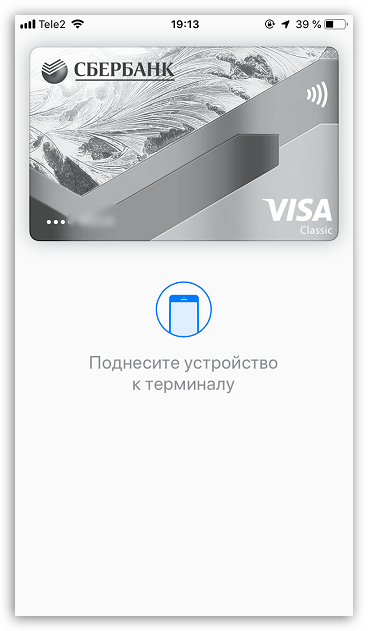
How to Turn on NFC on iPhone
For most iPhones, you might not need to turn it on, just use your camera to scan any card or pass that is saved in the Wallet app.
However, if you have to, turning on NFC on an iPhone is a simple process. And here are the steps you should follow:
Go to the «Settings» app on your iPhone.
Scroll down and tap on «Wallet & Apple Pay.»
On the «Wallet & Apple Pay» screen, you’ll see an option to turn on «NFC Scanning or NFC tag reader.» Toggle this switch to the «On» position.
At this point, NFC should be enabled on your iPhone, and you’ll be able to use it for a variety of purposes, such as making contactless payments with Apple Pay or sharing information with other NFC-enabled devices.
Как пользоваться Apple Pay
Для того чтобы воспользоваться сервисом бесконтактных платежей, необходимо соблюсти следующие условия:
- приобрести устройство, поддерживающее опцию;
- оформить банковскую карту у партнёров программы;
- обновить телефон до последней версии;
- установить приложение Apple Pay (скачивание предоставляется бесплатно).

Далее, следует произвести привязку карточки к используемому гаджету. Причём для каждого устройства существует своя процедура. Подробнее смотрите ниже.
Через телефон
В этом случае для начала необходимо приобрести iPhone 6 или более современную версию. Далее, воспользуйтесь следующей инструкцией для добавления карты на айфоне:
- Запустите программу «Wallet» (установлена по умолчанию).
- Нажмите на значок «+».
- После этого будет предложено подключить карту, которая уже привязана к iTunes либо добавить новую. В первом случае понадобится лишь ввести код безопасности.
- При выборе второго варианта, от пользователя потребуется указать сведения о своём пластике (номер, дата окончания действия, коды CVV/CVC от карты и ФИО владельца).
- Как только завершится проверка информации, нажмите «Далее».
На этом привязка завершается. После этого можете успешно совершать покупки при помощи телефона. Для этого нужно будет лишь поднести телефон к терминалу и подтвердить транзакцию через сканер отпечатка пальцев.
С помощью часов
Владельцы такого устройства, как Apple Watch, также могут воспользоваться рассматриваемой опцией. Для этого им нужно лишь добавить карту. Процедура привязки в этом случае выполняется следующим образом:
- Перейдите в Apple Watch со своего iPhone.
- Откройте вкладку «Мои часы».
- Затем перейдите в «Wallet и A Pay».
- Активируйте карту через iTunes, набрав код безопасности либо добавьте новую, указав запрашиваемую информацию.
- Дождитесь обработки указанных сведений.
Как только проверка будет завершена, можно начинать пользоваться услугой.
NFC технология позволяет совершать покупки при помощи телефона. Доступна она на всех современных версиях iPhone, начиная с 6 серии, а также на умных часах. Чтобы воспользоваться сервисом, нужно настроить его на айфоне (инструкции по подключению представлены выше).
Apple Pay на iPhone 6 и 6s
В Айфонах этих моделях присутствует модуль NFC, поэтому владельцы техники легко могут пользоваться бесконтактной оплатой, если грамотно настроят оборудование. Такая возможность предлагается на телефонах с разной памятью, поэтому ею можно пользоваться на Айфоне 6 и 6s 16 gb, 32gb и 128gb. Если раньше приходилось искать магазины, принимающие такой способ внесения платы, то теперь процесс может выполняться почти в любой торговой точке.
Как установить программу?
Процесс настройки начинается со скачивания и установки программы. Ранее для этих целей приходилось открывать AppStore, после чего нужное приложение скачивалось на смартфон. Но после последнего обновления такие действия не требуются, так как теперь Apple Pay – это встроенное приложение, которое не нужно скачивать.
Теперь не нужно подключать программу, но для ее настройки приходится пользоваться приложением «Wallet». В нем привязывается банковская карточка, после чего можно пользоваться телефоном по назначению.
Как быстро настроить приложение?
Первоначально надо установить приложение для оплаты или обновить систему. Предварительно рекомендуется убедиться, что банк, выпустивший имеющуюся карту, сотрудничает с этой программой. Для этого надо зайти на сайт Apple Pay и изучить список банков, с которыми заключила договор организация.
Многие российские банки подключены к этой системы.
Как привязать карту?
Чтобы пользоваться Айфоном 6 Space Gray или другого цвета для бесконтактной оплаты, нужно привязать карту. Процесс выполняется с помощью программы «Wallet», для чего выполняются действия:
- открывается ранее установленное приложение «Wallet»;
- вверху с правой стороны находится кнопка «+», причем она предназначена для добавления платежного инструмента;
- вводится необходимая информация о карте, для чего можно внести реквизиты вручную или просто сфотографировать пластик;
- иногда требуется загрузить приложение банка-эмитента;
- кроме реквизитов карточки вводится личная информация о владельце данного платежного инструмента;
- проверяется вся введенная информация и нажимается кнопка «Далее»;
- на телефон приходит смс-сообщение с одноразовым кодом, с помощью которого подтверждается операция по добавлению карты в приложение;
- далее нужно только дождаться, когда регистрация будет подтверждена, для чего представители банка, выпустившего карту, принимают решение о возможности предоставления клиенту возможности пользоваться бесконтактной оплатой, причем по статистике владельцы Айфонов часто получают разрешение;
- иногда банковским работникам требуются дополнительные сведения для проверки платежного инструмента, для чего передается запрос;
- если принято положительное решение, то повторно открывается приложение «Wallet» и нажимается карта, что позволит получить информацию о возможности ее использования для бесконтактной оплаты.
Как только карта будет зарегистрирована в приложении, нужно нажать на кнопку «Добавить в Apple Pay». При необходимости можно посмотреть демонстрационный ролик, чтобы не совершить ошибку.
Как активировать модуль NFC?
После привязки карты в приложении можно убедиться в работоспособности NFC. Не требуется выполнять сложные действия для активации, изменять настройки или проверять шлейф, так как сразу после регистрации карты можно оплачивать товары или услуги с помощью смартфона.
Процесс проверки работоспособности функции заключается в пробной оплате товаров. Для этого нужно зайти в магазин, принимающий банковские карты, после чего приложить телефон к платежному терминалу.
ОС iOS имеет строгие ограничения в отношении разных функций. Это относится и к NFC, поэтому пользоваться им можно только для бесконтактных платежей. Система не предусматривает способов, предназначенных для проверки работоспособности системы. Поэтому нужно только настроить Apple Pay, после чего посетить магазин для покупки товара.
Чтобы узнать, имеется ли NFC антенна в iPhone 6, надо только изучить корпус телефона. Нужный модуль располагается рядом с камерой, так как этим участком нужно приложить смартфон к платежному терминалу для оплаты покупки. Дополнительно можно проверить спецификацию Айфона или изучить корпусную часть, на которую нанесен специальный знак, доказывающий поддержку технологии.




















